Как сделать безопасный поиск в яндекс браузере
Обновлено: 04.07.2024
Не секрет, что наши дети, когда мы даем им смартфон для просмотра мультиков, либо игр, могут найти такие ролики, которые вовсе не подходят для детских глаз. Как же избежать такой ситуации? Как защитить ребенка от той информации, которая ему не нужна и вредна?
Ведущая российская поисковая система, популярность которой в России вполне сравнима с мировым гигантом Google, придумала детский индекс браузер - надежную защиту ребенка от нежелательной информации. Кроме того, что это новшество позволяет защитить маленьких пользователей от низкокачественного контента, коммерческих роликов с рекламой (особенно опасны те, где в качестве актеров выступают дети), подделок любимых всеми нами мультфильмов, детский Яндекс браузер позволяет родителям найти именно такой видео-контент, который будет интересен и полезен для ребенка.
Содержание:
Детский режим яндекс на телефоне, что здесь есть?
Как уже говорили, детский режим яндекс в телефоне - это не просто надежный защитник ребенка. Это еще и прекрасные подборки развивающих видео, мультфильмов, хороших детских фильмов. Алгоритм работы Яндекс. Видео достаточно сложный. Он подбирает подходящий для ребенка контент, исходя из множества признаков:история поисковых запросов, название, тайтл и дескрипшен видео. История поисковых запросов позволяет сделать подборки по-настоящему персональными. Детский режим яндекс в телефоне - это очень удобно и безопасно!

Как включить детский режим на андроид или айфоне?
Включить детский режим на телефоне (андроид или айфон - разницы нет никакой) - не слишком сложное действие.
Для того, чтобы гарантированно защитить ребенка от некачественного видео контента, нужно сделать следующее:
1. Открыть на телефоне в браузере Яндекс, прокрутить главную страницу до самого конца. В подвале сайте нажать на кнопку «Версия для компьютеров».
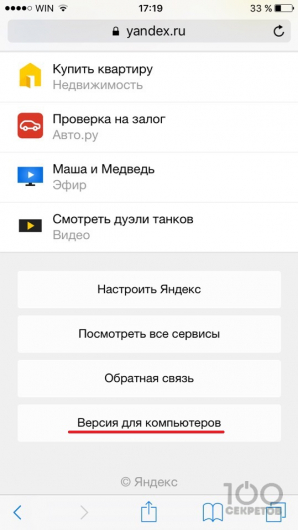
2. После перехода на компьютерную версию в правом верхнем углу нажмите на «Настройки», далее «Настройки портала».
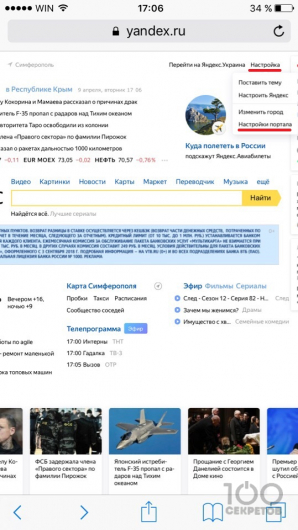
3. После перехода в настройки портала переходим в «Настройки поиска» и нажимаем на «Результаты поиска».
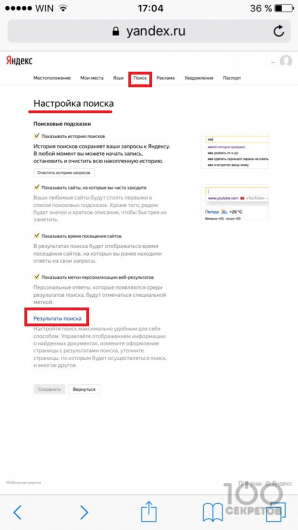
4. После перехода в результаты поиска в разделе «Фильтрация страниц» нажмите на «Семейный поиск» и в самом низу «Сохранить и вернуться к поиску». Готово!
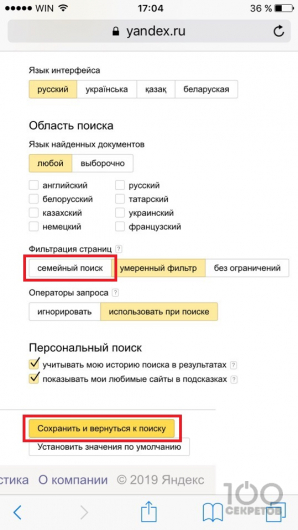
Заключение
Надеемся, что мы ответили на вопрос: детский режим как включить на андроид/на айфон?
Пользоваться детским режимом - правильное решение для всех родителей, желающих защитить детей от некачественного контента в интернете.
Как заблокировать 18+ на Яндекс
Как включить семейный фильтр в Яндексе
Здравствуйте. Сегодня наверно не встретишь ни одного человека в интернете, который не искал что-либо во всемирной сети. Для поиска информации мы используем поисковые системы. В рунете самыми популярными являются Яндекс и Google. Но интернет штука коварная, никогда не стоит забывать о своей безопасности. Даже при использовании поиска. Ведь на наш запрос поисковая система выдает ссылки на сайты, подходящие под наш запрос. И может случится так, что в поиске окажется сайты с вирусами или нежелательным контентом, особенно для наших детей.
Сегодня мы как раз и посмотрим, как сделать безопасным поиск. Начнем давайте с Яндекса.
Безопасный поиск Яндекса
Заходим на главную страницу поисковой системы yandex. Теперь для того, чтобы попасть в Настройки, нам нужно зайти под своей учетной записью. Жмем в верхнем правом углу браузера кнопочку «Войти», вводим свои данные.
После того, как мы успешно авторизовались, подводим курсор к названию нашей учетной записи, кликаем по ней левой кнопкой и в меню выбираем пункт Настройка.
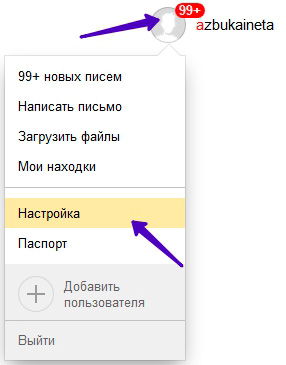
После этого мы попадаем на страницу выбора настроек. Их достаточно. Мы не будем сегодня все рассматривать. Нас интересует Настройки результатов поиска
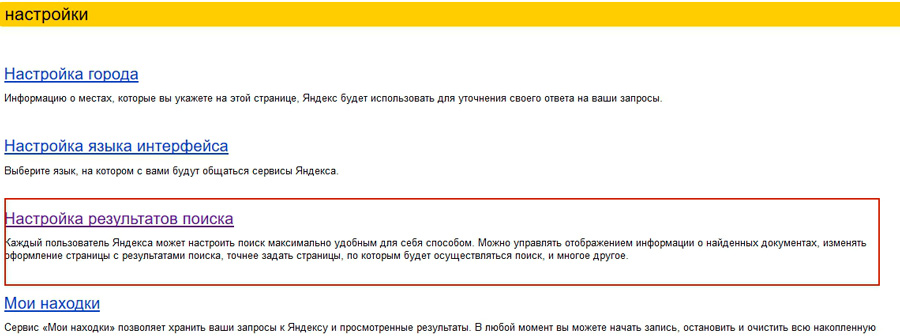
Выбираем ее и переходим на страницу настроек результатов поиска
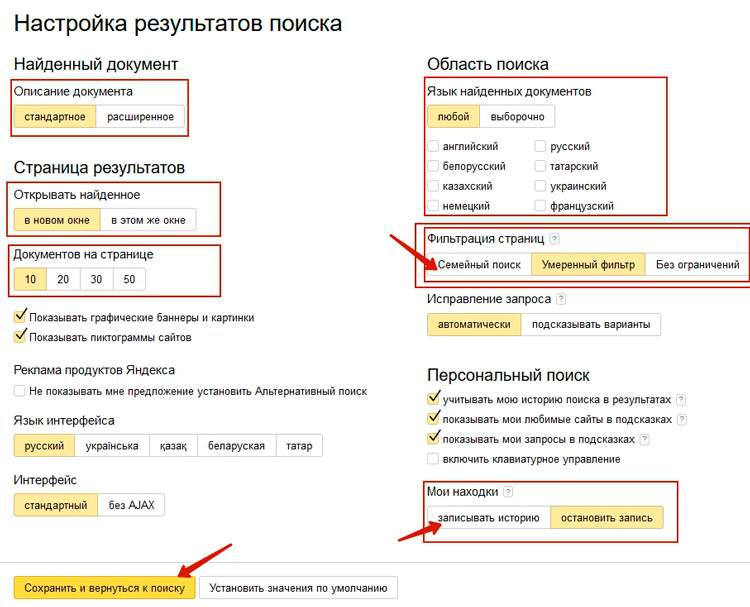
Рассмотрим некоторые из них.
Описание найденного документа. По умолчанию выбрано Стандартное. Если вам хочется, чтобы описание документа было более полным, выбираем режим Расширенное Как будет в таком случае даваться описание документа, смотрите ниже на скриншоте.
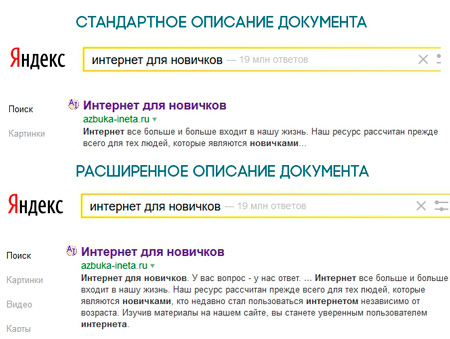
Далее идут настройки страницы результатов. Здесь вы можете указать количество документов на одной странице. И как они будут открываться: в новом окне или в том же. Для удобства рекомендуется открывать в новом окне. Таким образом, вы всегда можете открыть страницу поиска и выбрать другой документ.
Переходим к Области поиска. Тут можно указать на каких языках искать документы.
И вот та настройка, ради которой мы сюда зашли. Фильтрация страниц. Имеет три режима: Без ограничений – фильтрация полностью отключена, Умеренный фильтр – при таком режиме из результатов поиска исключаются сайты эротического содержания, Семейный поиск – исключает сайты, содержащие ненормативную лексику (маты) и порно. Исходя из этого, если вы хотите обезопасить себя и детей от вредных сайтов, выбирайте режим «Семейный поиск». Для отключения безопасного режима выберите режим Без ограничений. В этом случае, вы используете поиск на свой страх и риск.
Если вы часто пользуетесь поиском от Яндекса и хотите хранить все ваши запросы и просматривать результаты поиска, то в разделе «Мои находки» включите процесс записывания истории.
Для просмотра ваших запросов, их удаления и остановки записи зайдите в Настройки и выберите пункт Мои находки.
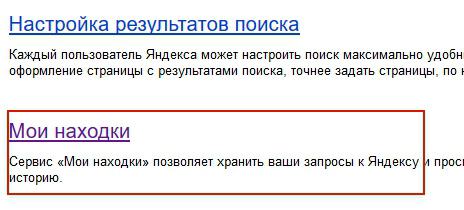
Безопасный поиск Google
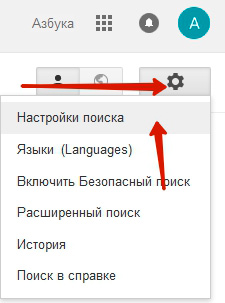
Попадаем на страницу настроек поиска
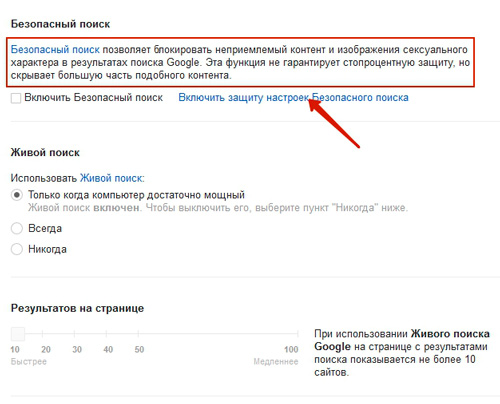
Нас интересует первый же пункт Безопасный поиск. Что это такое, вы можете узнать из описания. Цель его та же, что и у Яндекса – сокрытие информации о сайтах для взрослых, сексуального контента и картинок. Для включения безопасного поиска, кликаем по ссылке «Включить защиту настроек безопасного поиска».
После этого вас попросят ввести пароль от вашего аккаунта. Далее мы перейдем на страницу, где мы можем включить безопасный режим поиска, нажав на соответствующую клавишу
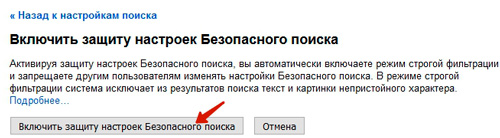
Через несколько секунд перейдем на страницу, где нас уведомят о том, что теперь безопасный режим включен
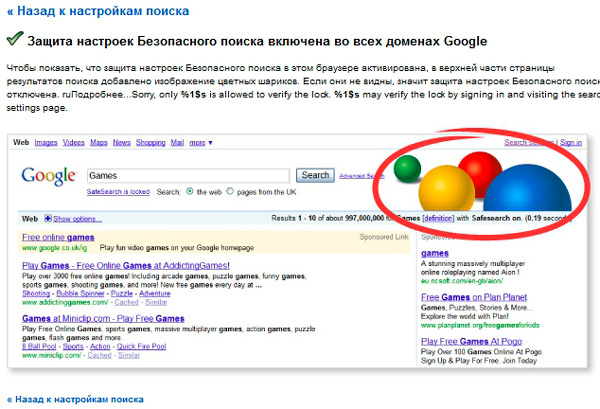
Отныне, вы и ваши дети стали более защищены от результатов нежелательного поиска.
Для того, чтобы быть еще более защищенными в интернете, советуем вам прочитать статью Как сделать безопасней интернет для себя и ваших детей?
Сегодня мы узнали с вами как сделать поиск более защищённым для себя и своих детей. Всем удачи. До скорых встреч.
Будьте строги к себе и мягки к другим. Так вы оградите себя от людской неприязни
Конфуций
Яндекс.Браузер использует собственную комплексную систему безопасности Protect, которая включает в себя проверку на вирусы загружаемых файлов, блокировку зараженных и мошеннических сайтов, шокирующей рекламы, а также защиту паролей пользователя, платежных карт и настроек браузера.
Какой механизм защиты от вирусов в Яндекс.Браузере?
Яндекс.Браузер проверяет на наличие вирусов все исполняемые и архивные файлы, а также блокирует страницы, которые могут распространять вредоносное ПО.
Как включить семейный фильтр?
Непосредственно в браузере такой возможности не предусмотрено. Но вы можете включить фильтрацию страниц для взрослых в Поиске Яндекса.
Как выключить поддержку JavaScript?
Примечание. По умолчанию поддержка JavaScript включена.Чтобы запретить использовать JavaScript:
Откроется панель Protect. В блоке со статусом соединения нажмите Подробнее . В блоке Разрешения в поле JavaScript выберите из списка Всегда блокировать на этом сайте . Прокрутите страницу вниз и нажмите Расширенные настройки сайтов .Ошибка «Ваши часы спешат». Что делать?
Сертификаты сайтов, гарантирующие безопасное соединение, имеют ограниченный срок действия. Если сертификат просрочен, то передавать данные сайту небезопасно. Поэтому браузер блокирует сайты с просроченным сертификатом. Но если на вашем компьютере неверно установлено время, браузер не сможет определить, актуальный сертификат у сайта или нет. В этом случае вы увидите предупреждение:
Чтобы продолжить работу с сайтом, нажмите кнопку Обновить дату и время . В открывшихся системных настройках установите верные дату и время, а затем обновите страницу в браузере.
","prev_next":<"prevItem":,"nextItem":>,"breadcrumbs":[,],"useful_links":null,"meta":,"voter":","extra_meta":[>,>,>,>,>,>,>,>,>,>,>,>,>,>,>,>,>,>,>,>,>,>,>,>],"title":"Вопросы о безопасности и защите личных данных - Яндекс.Браузер. Справка","productName":"Яндекс.Браузер","extra_js":[[,"mods":,"__func137":true,"tag":"script","bem":false,"attrs":,"__func67":true>],[,"mods":,"__func137":true,"tag":"script","bem":false,"attrs":,"__func67":true>],[,"mods":,"__func137":true,"tag":"script","bem":false,"attrs":,"__func67":true>]],"extra_css":[[],[,"mods":,"__func69":true,"__func68":true,"bem":false,"tag":"link","attrs":>],[,"mods":,"__func69":true,"__func68":true,"bem":false,"tag":"link","attrs":>]],"csp":<"script-src":[]>,"lang":"ru">>>'>Чем защищен Яндекс.Браузер?
Яндекс.Браузер использует собственную комплексную систему безопасности Protect, которая включает в себя проверку на вирусы загружаемых файлов, блокировку зараженных и мошеннических сайтов, шокирующей рекламы, а также защиту паролей пользователя, платежных карт и настроек браузера.
Какой механизм защиты от вирусов в Яндекс.Браузере?
Яндекс.Браузер проверяет на наличие вирусов все исполняемые и архивные файлы, а также блокирует страницы, которые могут распространять вредоносное ПО.
Как включить семейный фильтр?
Непосредственно в браузере такой возможности не предусмотрено. Но вы можете включить фильтрацию страниц для взрослых в Поиске Яндекса.
Как выключить поддержку JavaScript?
Примечание. По умолчанию поддержка JavaScript включена.Чтобы запретить использовать JavaScript:
Откроется панель Protect. В блоке со статусом соединения нажмите Подробнее . В блоке Разрешения в поле JavaScript выберите из списка Всегда блокировать на этом сайте .
Ошибка «Ваши часы спешат». Что делать?
Сертификаты сайтов, гарантирующие безопасное соединение, имеют ограниченный срок действия. Если сертификат просрочен, то передавать данные сайту небезопасно. Поэтому браузер блокирует сайты с просроченным сертификатом. Но если на вашем компьютере неверно установлено время, браузер не сможет определить, актуальный сертификат у сайта или нет. В этом случае вы увидите предупреждение:

Чтобы продолжить работу с сайтом, нажмите кнопку Обновить дату и время . В открывшихся системных настройках установите верные дату и время, а затем обновите страницу в браузере.

Родительский контроль в Yandex-обозревателе блокирует доступ к «взрослым» сайтам, убирает из выдачи или блокирует материалы от злоумышленников, помогает следить за историей поиска в сети. Есть возможность даже отрегулировать время посещения интернета. Включить родительский контроль в Яндекс браузере несложно с помощью настройки самого веб-обозревателя, благодаря специальным разрешениям или через DNS-адрес.
Способ 1. Собственный фильтр Яндекс браузера
В Яндекс Браузере предусмотрен семейный поиск – самый простой метод. Это дополнительная защита, которую чаще объединяют с другими. При использовании поисковика информация фильтруется. Благодаря безопасному поиску контролируются любые картинки с порнографическими или жестокими материалами, сайты с неподходящим содержанием.
Особенности:
- функция по защищенному поиску полностью бесплатная;
- не нужно ничего дополнительно устанавливать;
- выдаются наиболее релевантные результаты в выдаче информации;
- легко отключается в меню браузера и поэтому не подойдет для взрослых детей, которые хоть немного разбираются в технологиях.

По умолчанию в браузере используется «умеренный» режим поиска – материалы почти не фильтруются. Почти все нежелательные сайты присутствуют при выдаче по поисковому запросу. Для изменения прокрутите страницу с поиском донизу и перейдите в «Настройки результатов поиска». Далее выберите «Фильтрацию страниц» и нажмите на «Семейный поиск». Отключить семейный фильтр в Яндекс браузере можно тут же.

Способ 2. Через DNS
Этот родительский контроль работает по схожему принципу с «Семейным поиском», но несколько отличается метод включения. Эти DNS-серверы фильтруют контент, оставляя только безопасный. Способ считается самым полным и глобальным. Ведь ограничения распространяются не только на браузер, но и все остальные приложения, взаимодействующие с интернетом.
Для использования:

Всего работает 3 фильтра – основной, безопасный и семейный. Описанный выше относится к «Семейным». Безопасному соответствуют адреса 77.88.8.88 и 77.88.8.2. Для базового – 77.88.8.8 и 77.88.8.1.
Способ 3: «Антишок»
Фильтр «Антишок» – встроенный для Яндекс Браузера. Этот родительский контроль используют отдельно или вместе с другими настройками и ограничениями. По умолчанию расширение включено в Yandex-обозревателе.

При необходимости настроить родительский контроль в браузере можно через меню – в том числе, отключить. Требуется перейти в раздел «Дополнения», а оттуда – в «Блокировку рекламы». Остается лишь разрешить работу «Антишока».
Особенности:
- «Антишок» – часть масштабной системы защиты в Яндекс Браузере;
- подходит для Android;
- можно сочетать с другими настройками и ограничениями.
Способ 4. Adguard
Включить детский режим в Яндекс браузере позволяет и AdGuard. Это блокировщик рекламы, где встроена защита личных данных и родительский контроль. Подходит для использования на ПК и мобильном устройстве.

AdGuard блокирует «взрослые» сайты, нецензурные материалы из поиска. «Помощник» проверяет содержимое страниц, открываемых в Яндекс браузере. Включающие нежелательный контент отфильтровывает. Сцены насилия, изображения и тексты для взрослых, нецензурная лексика, пропаганда наркотиков – все это блокировщик убирает. AdGuard также удаляет ссылки из поисковой выдачи, не предназначенные для детских глаз.
Особенности:
- настройки родительского контроля защищены паролем.
- родители могут сделать «черный список», запретив доступ к определенным веб-ресурсам.
- чувствительность AdGuard настраивается, исходя из возраста ребенка – например, для раннего детства (около 3 лет).

В AdGuard предусмотрена возможность запрета на скачивание программ. Если опция включена, блокировщик останавливает любую загрузку с расширением .exe.
Способ 5. Adult Blocker
Фильтрует сайты с материалами 18+, спамерские уведомления, ссылки на вредоносный и взрослый контент. Установить его можно непосредственно из каталога Яндекс Браузера.
Особенности:
- предусмотрена защита паролем для доступа к настройкам;
- в качестве блокировки можно поставить ошибку 404;
- во встроенном журнале содержится список заблокированных сайтов;
- если ввести запрещенные слова, система автоматически будет закрывать доступ к сайтам, которые их содержат.

Используется сразу несколько алгоритмов для максимального ограждения от ненужного контента. Adult Blocker изучает наполнение страницы, затем рассматривает семантический анализ текста с помощью словаря. Яндекс браузер для детей будет максимально безопасным.
Самый надежный способ родительского контроля – через DNS. Сочетают его с «Семейным поиском» или с работой расширений для Яндекс Браузера.
Читайте также:

